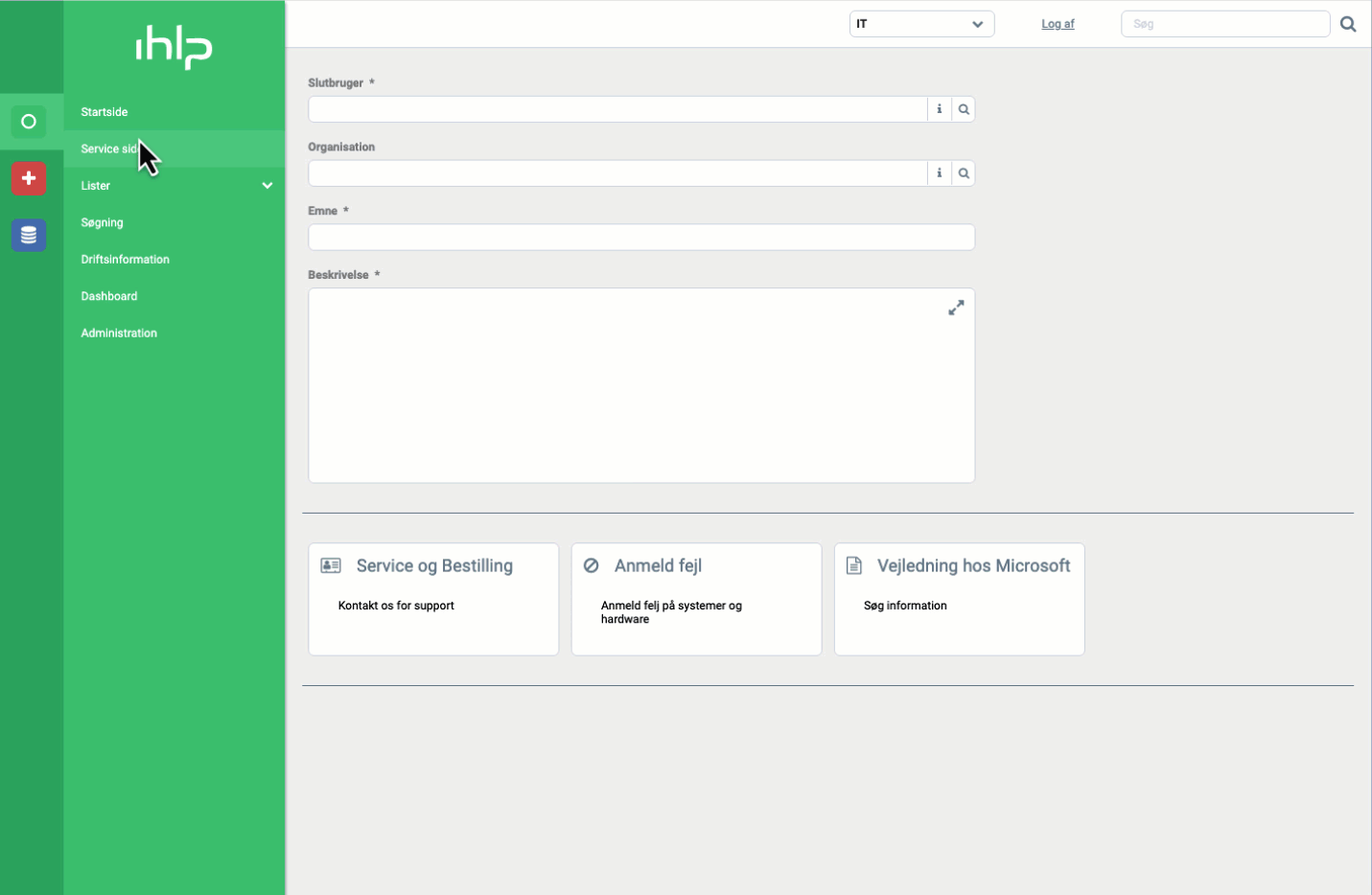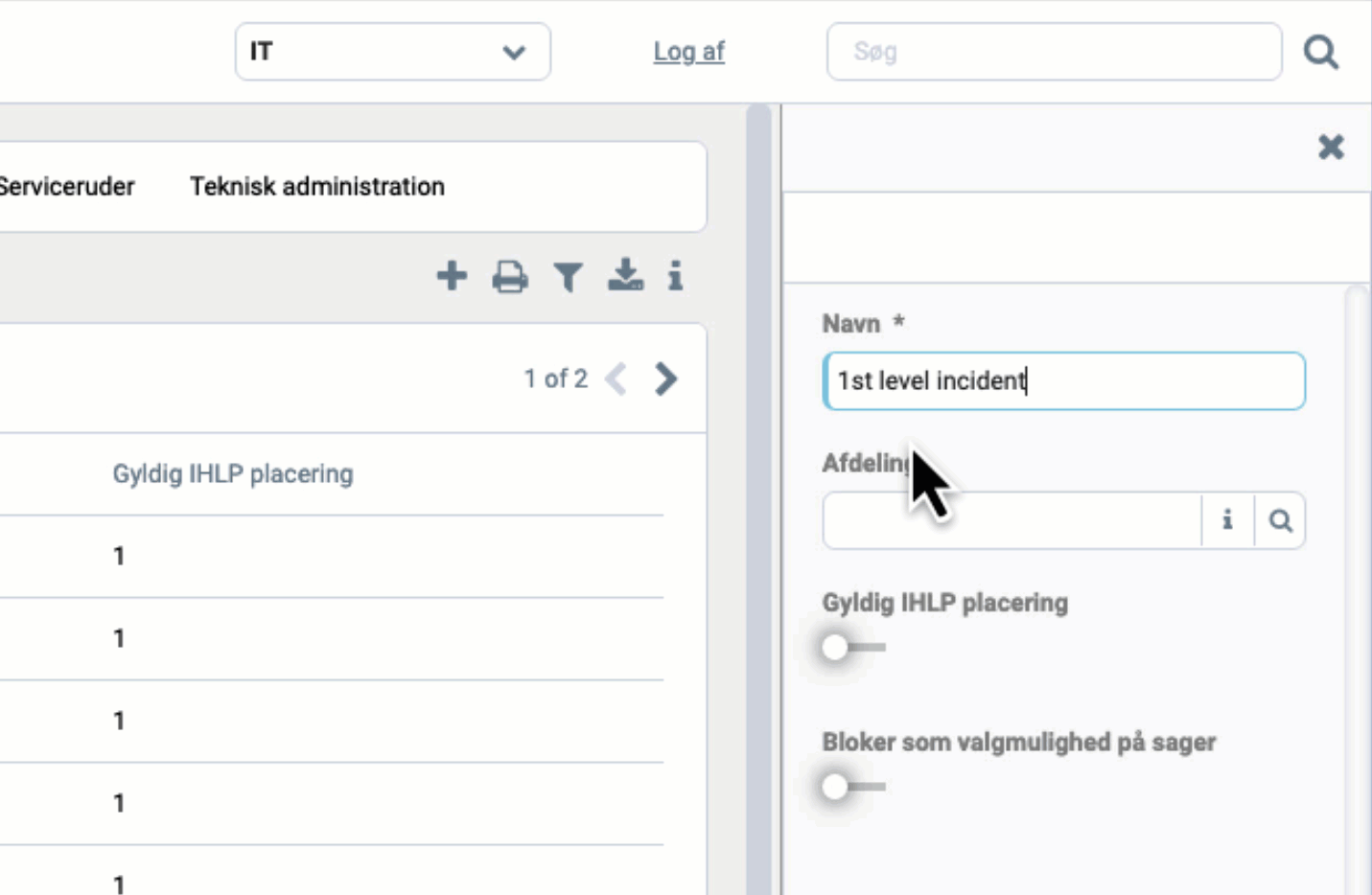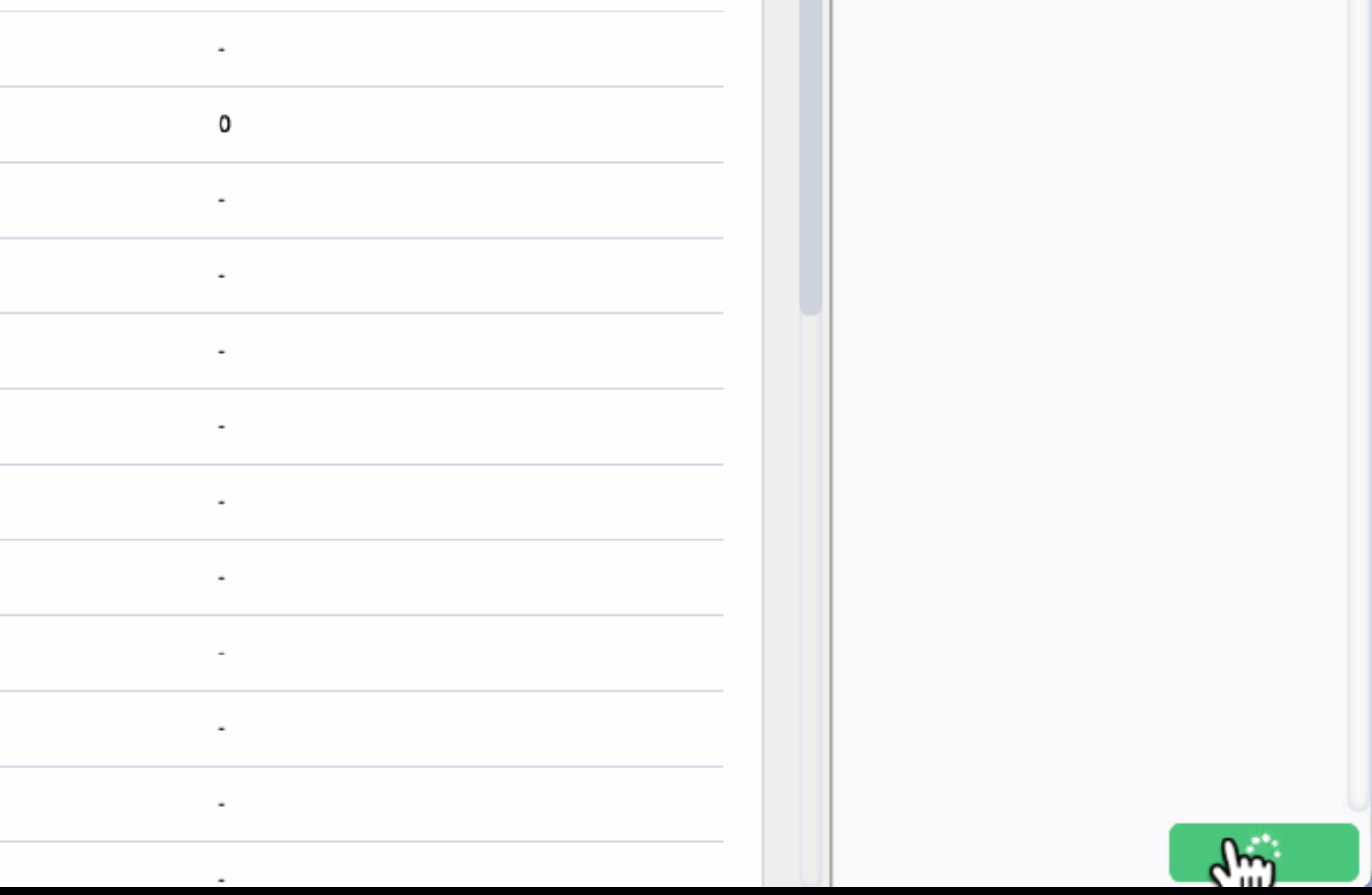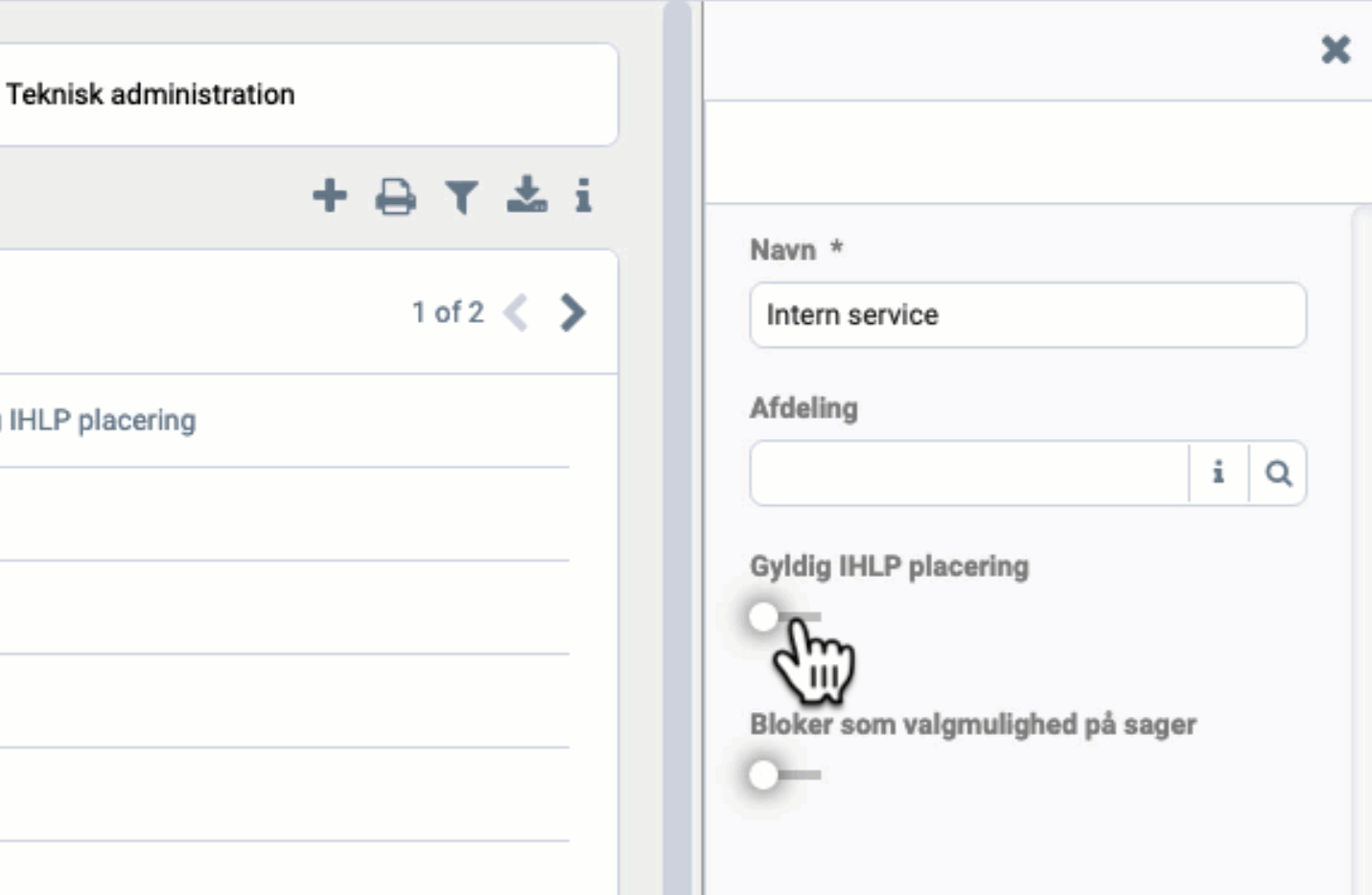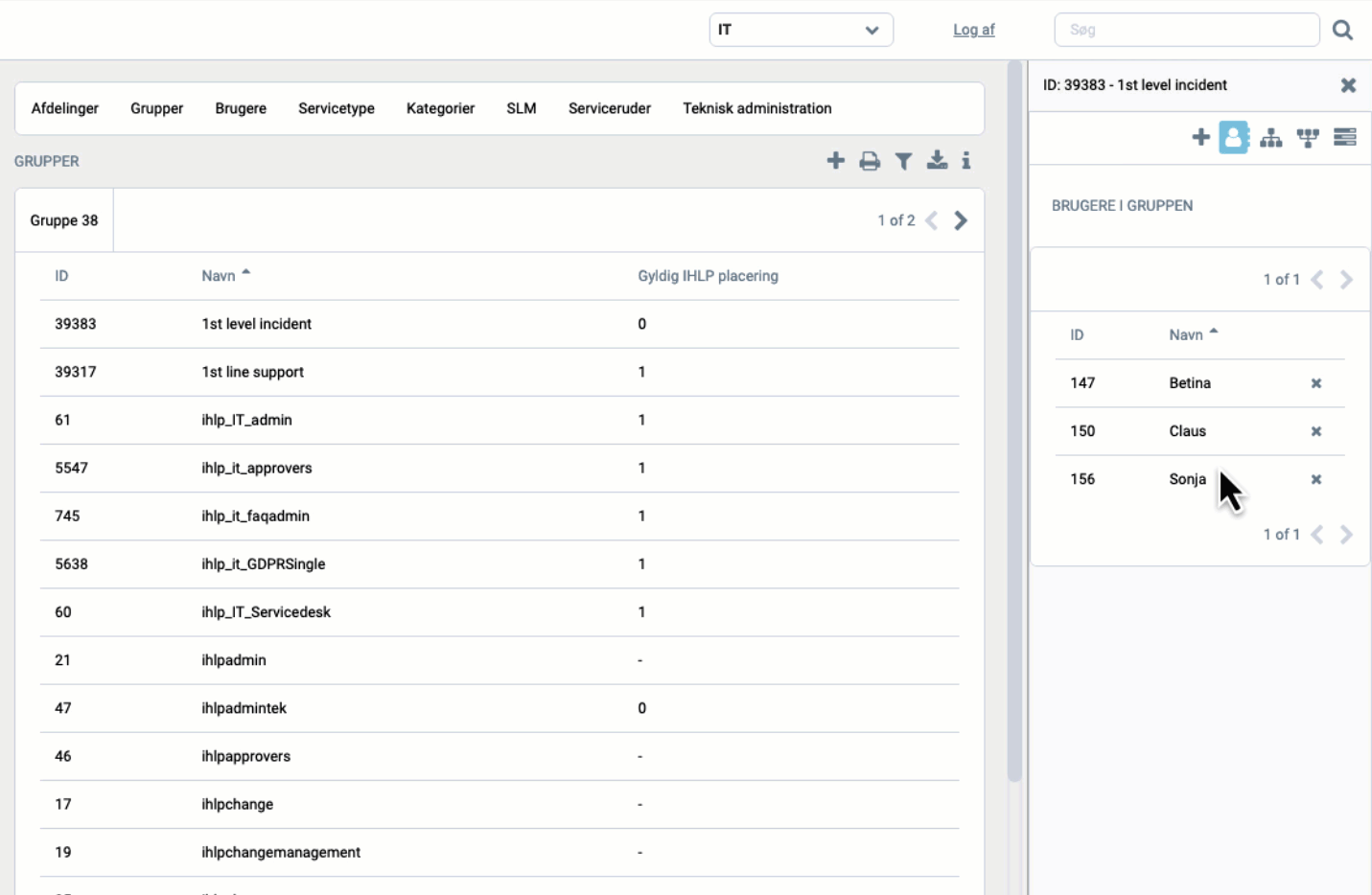How can  you?
you?
Sådan tildeler du brugerrettigheder i ihlp
VEJLEDNING – BRUGERRETTIGHEDER
Hvordan opretter man en gruppe med brugerrettigheder?
VEJLEDNING – BRUGERRETTIGHEDER
Hvordan opretter man en gruppe med brugerrettigheder?
Brugerrettigheder i ihlp fordeles gennem grupper. Så for at tildele rettigheder til brugere, skal man oprette en gruppe, rettighederne fordeles igennem.
Selve tildelingen af brugerrettigheder til brugere kan enten foregå via AD-synkronisering, så rettighedsstyringen reelt foretages i jeres AD, og ved løbende, manuel styring i ihlp.
I de fleste tilfælde er AD-synkronisering den enkleste løsning, men i begge tilfælde skal der opsættes grupper i ihlp til videreformidling af brugerrettigheder.
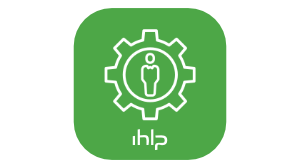
1. Manuel tildeling og AD-synkronisering
Tildeling af brugerrettigheder kan både foregå løbende i ihlp ved manuel tildeling, og via automatisk synkronisering fra AD. I de fleste tilfælde, vil det være enklest at synkronisere grupper ind fra AD’et, så brugerrettighederne i praksis kan styres i jeres AD.
I begge tilfælde, skal der oprettes grupper i ihlp, som kan videreformidle brugerrettigheder til brugerne. Hvordan dette gøres, er beskrevet her:
2. Trin for trin
En gruppe med brugerrettigheder oprettes på følgende måde:
2.1. Log på ihlp med administrationsrettigheder og vælg Administration -> Grupper.
2.2. Klik på plus-ikonet for at oprette en ny gruppe. I vores eksempel her, opretter vi en ny gruppe, med navnet ‘1st level incident’, som skal kunne modtage og håndtere incidents. Giv gruppen et navn og slå indstillingen ‘Gyldig ihlp placering’ til. Indstillingen tillader gruppen at formidle brugerrettigheder videre til de brugere, der er medlem af gruppen.
2.3. Hvis gruppen skal fungere som ansvarsområde, sådan at ansvaret for at løse sager kan placeres hos gruppen og de brugere, der er medlem af gruppen kan vælges som ansvarlig for løsning af sager placeret hos gruppen, skal indstillingen ‘Bloker som valgmulighed på sager’ slås fra.
I vores eksempel her, vil vi gerne have, at sager kan placeres hos gruppen. Klik ‘Gem’ for at oprette gruppen.
2.5. Klik på ikonet ‘Vis gruppens tilknyttede grupper og brugere’.
2.6. Klik på ikonet ‘Grupper, denne gruppe er medlem af’, og klik på plus-ikonet for at vælge grupper, gruppen skal være medlem af. Vælg gruppen ‘ihlp_ServiceDeskNavn_Servicedesk’ (hvor ServiceDeskNavn er navnet på servicedesken, gruppen hører til i). Dette medlemskab er en nødvendig forudsætning for at brugerrettigheder kan nedarves gennem vores oprettede gruppe i den valgte servicedesk. Vælg også gruppen ‘ihlpincident’, som er den indbyggede gruppe med brugerrettigheder, der giver adgang til saghåndtering i incident-processen.
3. De indbyggede grupper med brugerrettigheder
I vores eksempel her anvendte vi gruppen ‘ihlpincident’, som giver adgang til at håndtere sager i incident-processen. De indbyggede grupper med brugerrettigheder er ordnet i en hierarkisk struktur. Gruppernes rettigheder nedarves, således at grupperne på de nederste trin i hierarkiet både giver de rettigheder, de selv besidder, og de rettigheder, deres forældre og øvrige forfædre i lige linje besidder, videre til deres medlemmer. Her er strukturen og en liste over hvad hver gruppe giver rettigheder til:
Vil du vide mere om, hvordan ihlp kan opsættes til netop jeres behov?
Sammen finder vi ud af, hvad der passer bedst til dig.